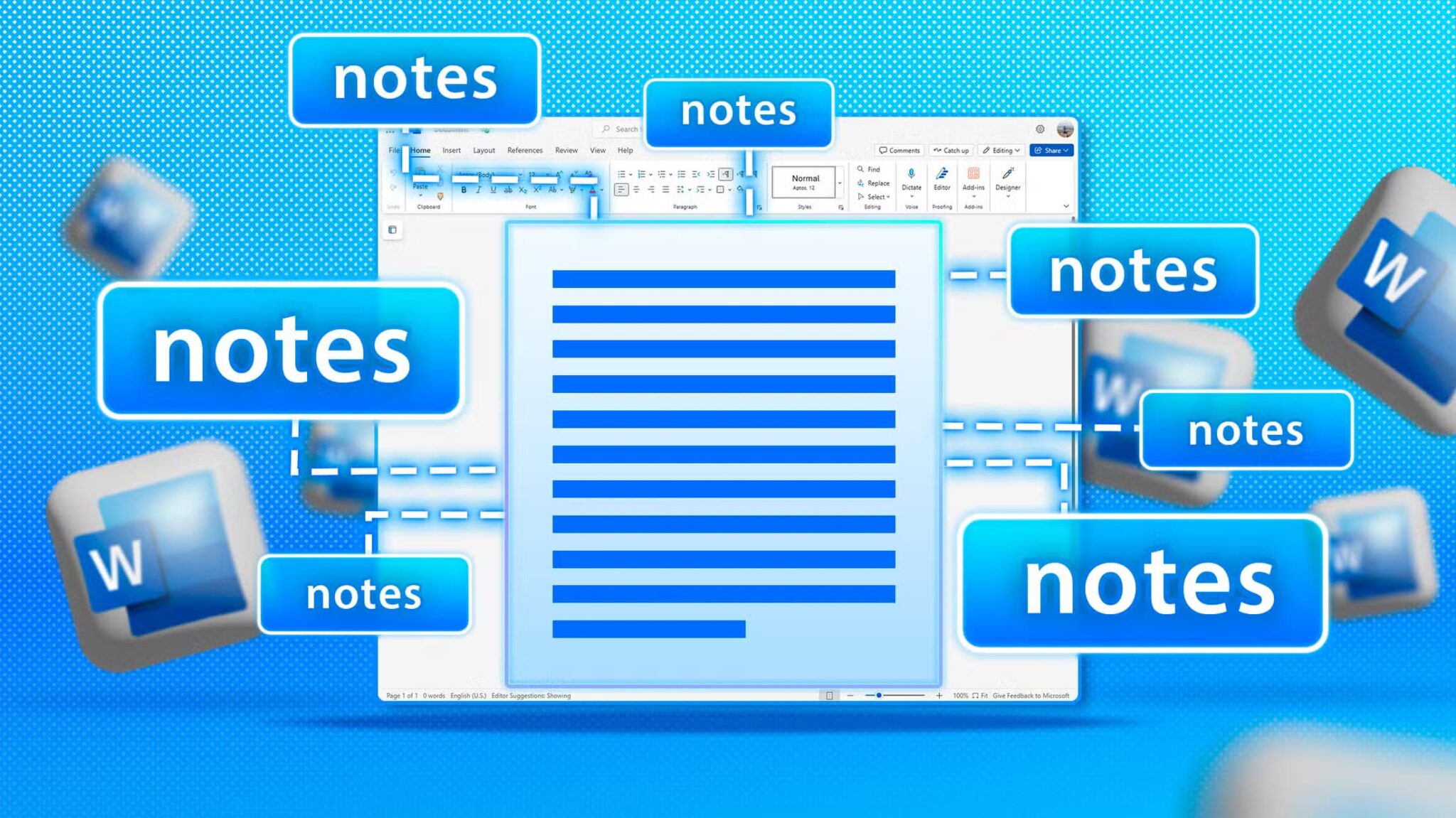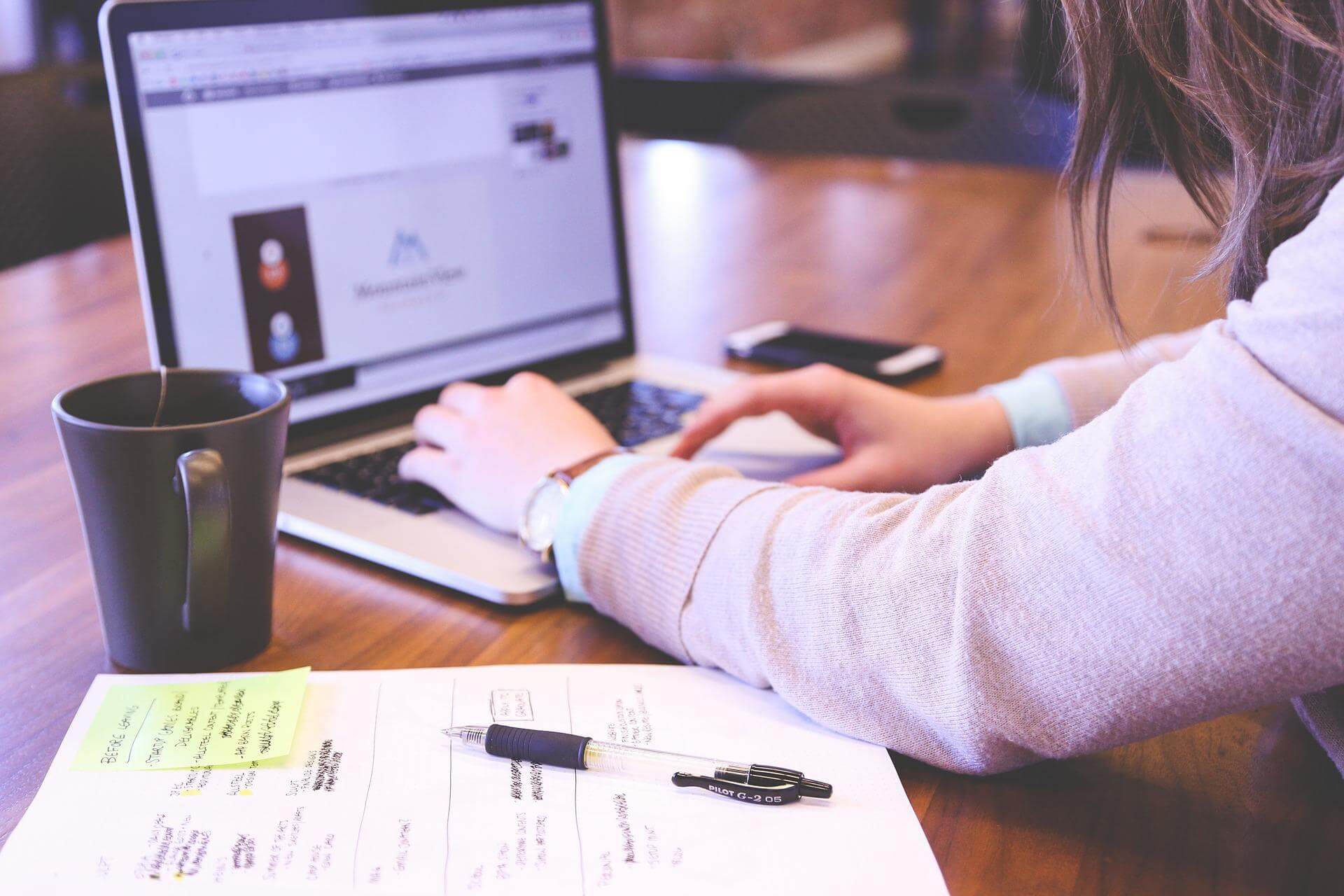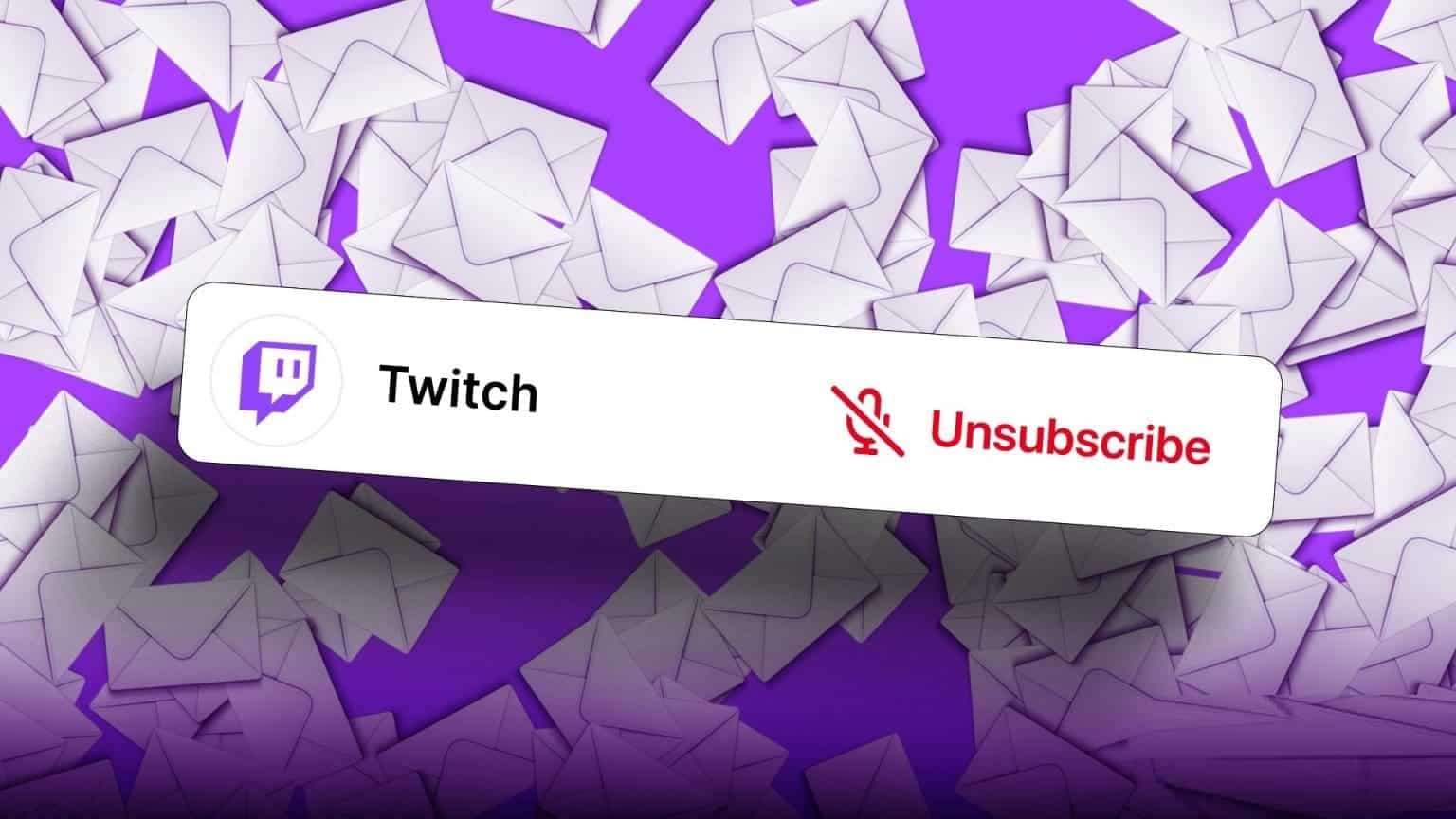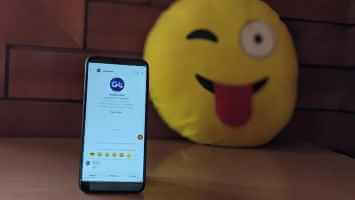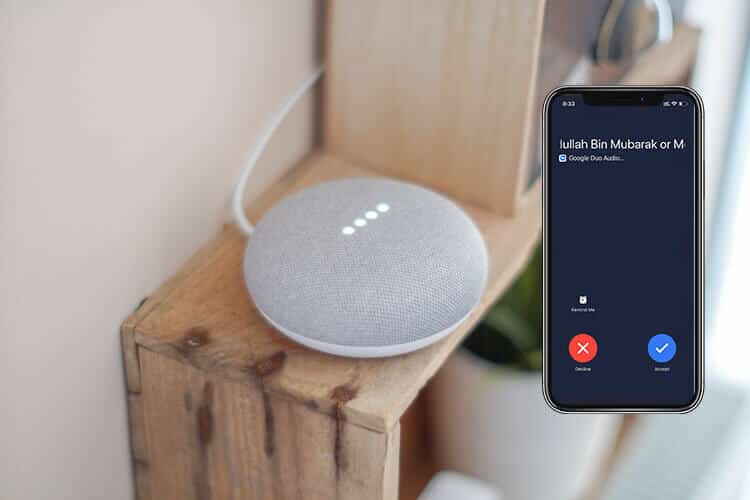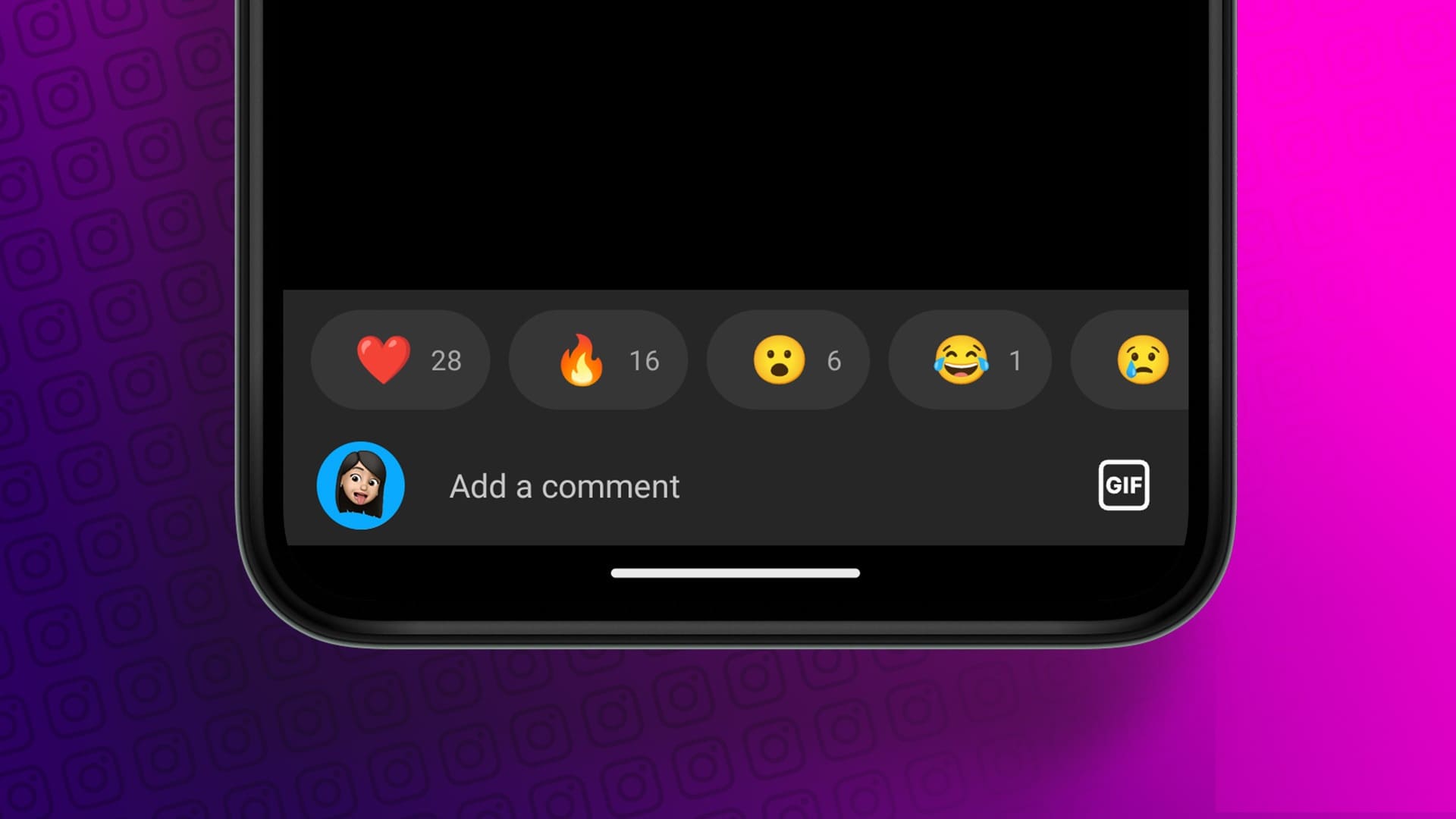Os navegadores são notórios por monopolizar os recursos do sistema. pontuações abertas Abas Em um laptop ou PC com pouca RAM e você pode ficar olhando para uma parede em branco por minutos. Isso atrasa você e pode ser muito irritante se acontecer regularmente. eu tratei Microsoft Edge Esse problema é com seu próprio recurso Sleeping Tabs.

Esse recurso ajuda você a otimizar os recursos do sistema colocando as guias inativas em suspensão, assim como os aplicativos em suspensão no seu telefone Android. Então, naturalmente, reduz a carga na CPU e, no processo, permite que você tenha uma rotina livre de distrações.
Portanto, se você estiver usando o Microsoft Edge ou planeja mudar para ele em breve, veja como habilitar as guias adormecidas.
Como funcionam os Sleeping Tabs?
Os navegadores tendem a drenar os recursos do sistema, e isso entra em cena se você abrir dezenas de guias juntas. Mesmo que você não esteja usando ativamente essas guias, elas ainda usam recursos que podem limitar o desempenho do seu navegador.
Colocar as guias para dormir pode reduzir o uso de memória em cerca de 32%.
Os sinais do sono ajudam a evitar isso. Ele coloca guias inativas para dormir, liberando assim os recursos da CPU. De acordo com a Microsoft, colocar abas para dormir pode reduzir o número de abas uso de memória em cerca de 32% No meio. Ao mesmo tempo, também sobrecarrega menos a duração da bateria do seu laptop.
Como você já deve ter adivinhado, você não pode escolher quais guias deseja colocar para dormir. O sistema reconhece automaticamente as guias inativas e executa ações com base nas configurações do seu navegador.
O oposto também é possível. Por exemplo, se você deseja que uma guia nunca durma, pode colocá-la na lista de permissões.
Como ativar os sinais do sono
A ativação das guias de suspensão é simples e leva apenas um minuto para configurar.
Passo 1: Abrir Microsoft Edge E clique no menu de três pontos no canto superior direito. Agora, selecione Configurações.

Passo 2: Role para baixo e selecione Configurações no painel esquerdo. Em Otimização de desempenho, alterne a opção paraEconomize recursos.
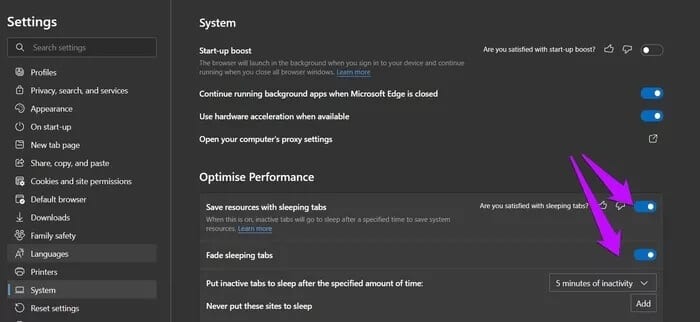
Etapa 3: Em seguida, selecione o tempo de inatividade. O padrão é definido para 10 horas, mas você pode escolher algo até XNUMX minutos.
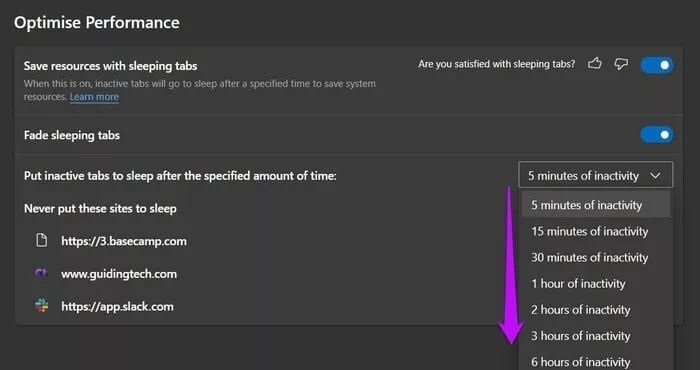
Passo 4: Feito isso, clique no botão.Adiçãominiaplicativo para lista de permissões de sites que você não deseja desativar. Por exemplo, se você usa a versão web de aplicativos como Slack e Basecamp, pode adicioná-los a esta lista para evitar a perda de notificações e alertas.
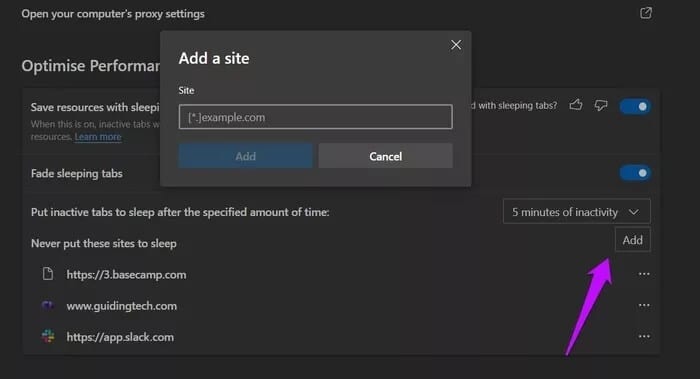
E é isso. Você habilitou guias adormecidas no Microsoft Edge.
Então, como você conhece a guia Sono? A cor das abas irá desaparecer. Para ativar a aba, basta clicar nela, e pronto.
Truques adicionais:
Impulso de inicialização
Outro recurso útil no Microsoft Edge é o Startup Boost. Isso é especialmente útil se você usar o Edge como seu navegador padrão. Quando ativado, isso ajudará o Edge a iniciar rapidamente, mesmo quando o sistema estiver carregado.
Segundo números da Microsoft, habilitar o Startup Boost mostra que o tempo melhora entre 29% e 41%.
Assim como as guias de suspensão, você pode encontrar esse recurso em Configurações. Você pode navegar pelo mesmo caminho mencionado anteriormente.
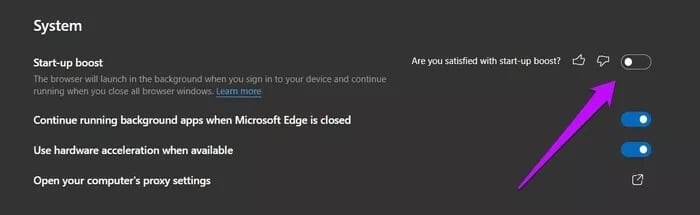
Ou você pode simplesmente digitar o seguinte na barra de endereço.
borda: // configurações / sistema
Agora é só trocar o switch pelo mesmo.
Personalizar uma nova guia
Quando você abre uma nova guia no Microsoft Edge, ela oferece muitas opções. Mas, para ser honesto, alguns dos elementos podem ser um pouco perturbadores. Se você clicar na seção de notícias com frequência, a melhor opção seria personalizar a página de acordo com suas necessidades.
Por enquanto, o Edge oferece três opções - o foco و Inspiração و a informação. Se você quiser uma saída fácil, basta selecionar a opção Focada. Isso removerá o plano de fundo e adicionará um plano de fundo normal com apenas os links curtos abaixo da barra de pesquisa.
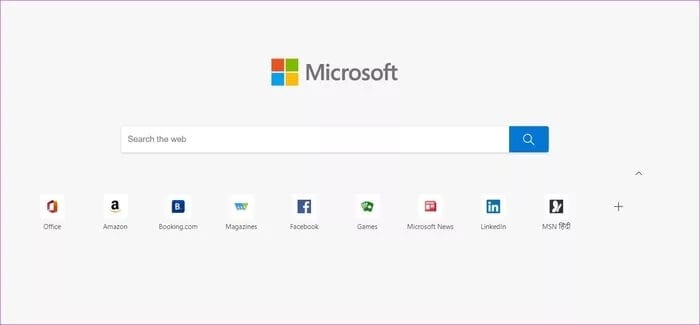
Se ainda não estiver satisfeito com ele, você pode personalizá-lo de acordo com sua preferência. Por exemplo, você pode optar por manter a foto do dia e remover links rápidos e conteúdo.
Tudo o que você precisa fazer é desligar os interruptores, conforme mostrado abaixo.
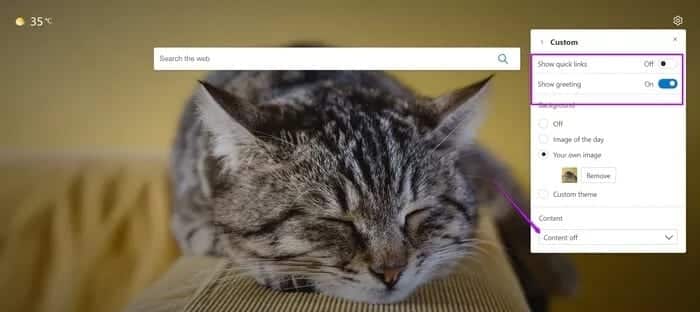
Por último, mas não menos importante, vá para Configurações> A aparência , para alterar o tema para escuro (se o tema padrão do seu sistema não for escuro).
Abra seu navegador
A maneira como você personaliza seu navegador - favoritos, novas guias ou extensões - desempenha um papel importante na melhoria de sua produtividade e ajuda você a manter o foco. A ideia é caminhar na linha entre o minimalismo e a desordem do navegador. Muito útil ao trabalhar extensivamente em ferramentas online.
Com os Sleeping Tabs ativados, você pode ter certeza de que nem você nem sua empresa ficarão mais lentos.